Vue.js + TS + pug + sass + AppEngineの開発環境における個人的ベストプラクティス
はじめに
表題のようなセットアップでアプリを作ってクラウドにデプロイする事が多いのですが、今まで試行錯誤してきて現時点での個人的ベストプラクティスに辿り着いたので、記録として残しておきます。
プロジェクト作成
まずはプロジェクトを作成します。
bun create vue@latest
オプションはプロジェクトに応じて好みで選んでください。
Pug/Sass
僕はプロトタイプを作る事が多い関係上、同じ結果を少ない記述量で得られるpugとsassを愛用しています。
Vueプロジェクト内で使用できるようにするには、以下の手順が必要です。
インストール
pugとsassそれぞれと、pugをVSCodeに認識させるためのプラグインをインストールします。
bun add -D pug sass @vue/language-plugin-pug
tsconfig.json
プラグインを有効にするため、tsconfig.jsonに以下の設定を追加します。
{
...
"vueCompilerOptions": {
"plugins": ["@vue/language-plugin-pug"]
}
...
}
.eslintrc.cjs
また、<template lang="pug">を使用するため、.eslintrc.cjsに以下の設定を追加します。
module.exports = {
...
overrides: [
{
files: ["*.vue"],
rules: {
"no-unused-vars": "off",
"@typescript-eslint/no-unused-vars": "off",
},
},
],
};
eslint.config.js
最近のアップデートで eslint.config.js を参照するようになりましたが、こちらの場合は末尾に以下のように記述します。
export default [
...
{
files: ['**/*.vue'],
rules: {
'no-unused-vars': 'off',
'@typescript-eslint/no-unused-vars': 'off',
},
},
};
クラウドデプロイ環境
僕はgcloudコマンドをローカルにインストールしておらず、Dockerコンテナ内でコマンドを実行するようにしています。
この環境下で快適にデプロイ作業ができるように、以下のような工夫をしています。
deployフォルダ内に必要なものをまとめる
ルートにdeployフォルダを作り、以下のファイルを作成します。
.gcloudignore
gcloud app deployコマンドでアップロードされたくないファイル群を記述します。
通常のSPAであれば書き出されたソースが入っているdistフォルダだけアップされていれば良いので、ここではdist以外をignoreしています。
*
!dist/**
app.yaml
AppEngineで動作させるため、ランタイムの設定やルーティングの処理を行います。
runtime: php82
handlers:
- url: /(.*\..+)$
secure: always
static_files: dist/\1
upload: dist/(.*\..+)$
- url: /.*
secure: always
static_files: dist/index.html
upload: dist/index.html
- url: /
secure: always
static_files: dist/index.html
upload: dist/index.html
env: standard
instance_class: F1
automatic_scaling:
min_idle_instances: automatic
max_idle_instances: 1
min_pending_latency: 3000ms
max_pending_latency: automatic
max_instances: 2
docker-compose.yml
dockerコマンドをオプション付きで毎回叩くのは大変なので、docker-composeを使用します。
services:
sdk:
image: google/cloud-sdk
platform: linux/x86_64
working_dir: /app
tty: true
volumes:
- ./:/app
- ./gcloud:/root/.config/gcloud
.gitignore更新
上記docker-compose.ymlを使用すると、deployフォルダ内にgcloudという認証などの情報が含まれるフォルダが作られますので、ignoreしておきます。
...
gcloud/
ビルドの書き出し先を変更
vueのデフォルト設定ではbuildしたものはルートのdistフォルダに書き出されますが、これをdeploy/distフォルダに変更します。
export default defineConfig({
build: {
outDir: './deploy/dist'
},
...
})
gcloudコマンドへのショートカットをpackage.jsonに追加
現在のディレクトリ構造だとルートからgcloudを起動するために長いコマンドが必要になるので、パッケージスクリプトに追加してしまって簡単にgcloudコマンドを呼び出せるようにします。
{
...
"scripts": {
...
"gcloud": "docker-compose -f deploy/docker-compose.yml exec sdk gcloud"
},
...
}
こうする事で、以下のようにgcloudコマンドの前にbunをつけるだけで各種コマンドを実行できます。
bun gcloud config list
使用の流れ
ここまでで環境の構築は終わりました。
実際の開発では
- 普通にvueアプリを作成する
-
bun run buildでアプリ書き出し -
bun gcloud app deployでAppEngineへデプロイ
というシンプルなステップで使用する事ができます。
おわりに
今回の記事は、今まで書いてきた記事をちょっとアップデートしてまとめたものになります。
自分が新規プロジェクトを作る時に楽をするためにまとめたものですが、同じような事をしたくて躓いている人の参考になれば幸いです。
参考記事



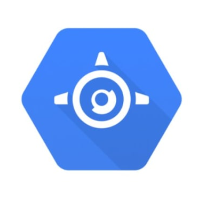
Discussion